Todas las versiones más recientes de macOS permiten enviar y recibir iMessages, o mensajes, desde el ordenador, en lugar de desde el teléfono. Aunque se trata sin duda de una función novedosa, puede distraer bastante y, por desgracia, la función está activada por defecto. Tras días de pérdida de productividad por recibir mensajes inanes mientras programaba, decidí desactivarla. Lo mejor es desactivarladesde tu ordenador para que puedas seguir utilizando la funcionalidad de iMessage en tu dispositivo iOS.
tl;dr; Desactiva iMessage en tu Mac sin desactivarlo en tu teléfono. Esto funciona tanto para los mensajes en macOS como para iMessage en tu Mac.
Otras molestias a desactivar
¿Quieres desactivar otras molestias de tu Mac? Echa un vistazo a nuestra guía para desactivar la barra táctil del Mac, desactivar el sonido del control de volumen y desactivar el aviso de papelera vacía del Mac.
1 - Abrir la aplicación Mensajes
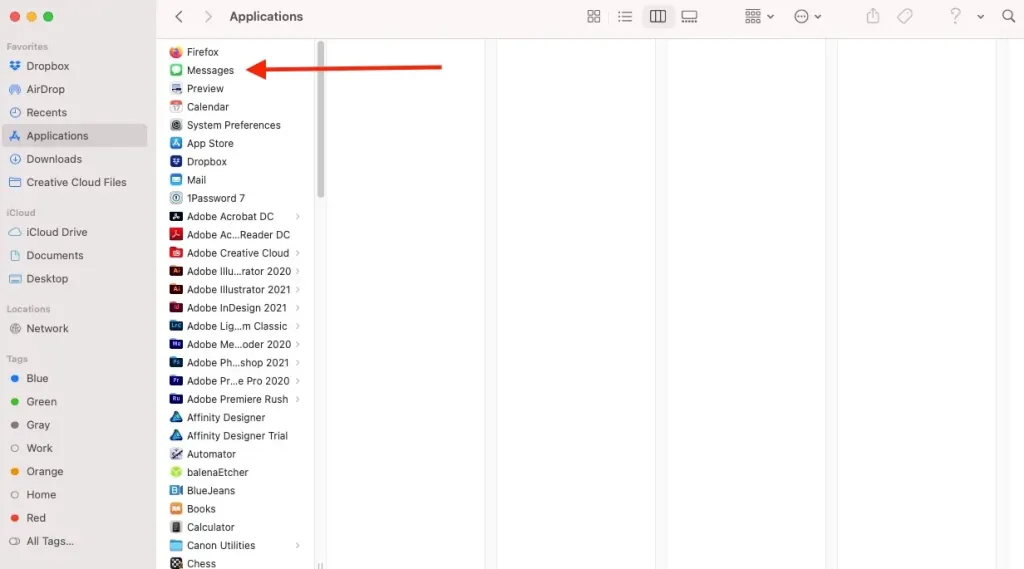
En tu ordenador Mac:
- Abrir un Buscador ventana.
- Ir a Aplicaciones .
- Encuentre su Mensajes app.
A la inversa, puede utilizar Búsqueda Spotlight Sólo tiene que buscar "Mensajes".
Desde la app Mensajes de tu Mac, puedes hacer ajustes a cómo funcionan e interactúan tus iMessages y mensajes entre tu iPhone y Mac.
2 - Abre el panel de iMessage
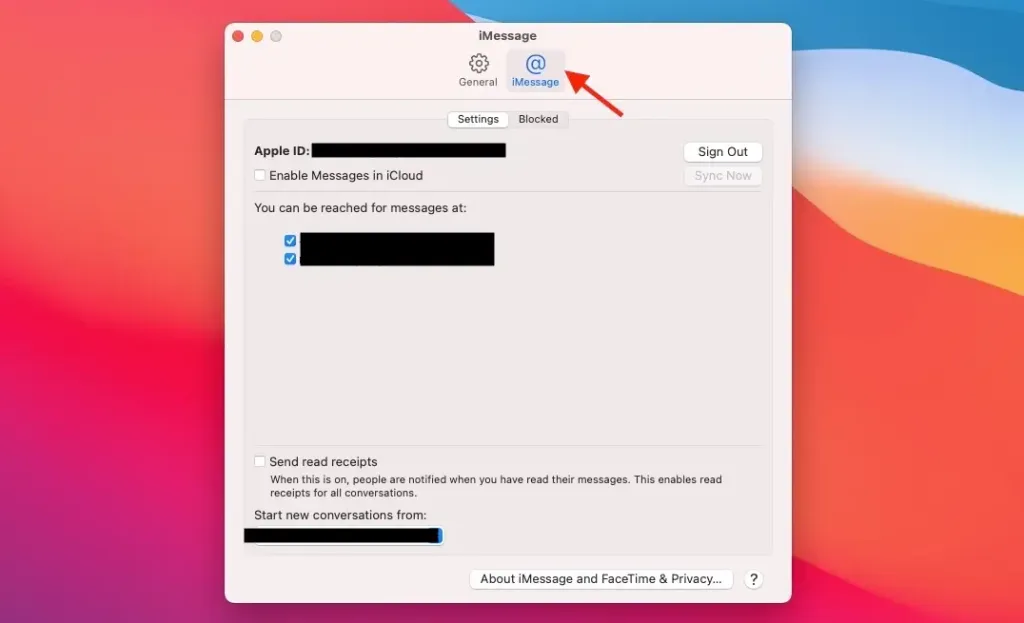
En la pantalla "Mensajes", seleccione iMessage de la barra de menús.
Otras cosas que puedes hacer en la pantalla de iMessage es entrar y salir de tu ID de Apple, cambiar el número de teléfono para tus iMessages, elegir enviar recibos de lectura para iMessages y, por supuesto, desactivar iMessages por completo.
| En versiones anteriores de macOS u OS X, la pestaña se llama "Cuentas". |
3 - Desactivar iMessage

En tu ID de Apple, desmarque "Activar Mensajes en iCloud".
Por último, abra el Notificaciones & Enfoque panel en Preferencias del sistema . Selecciona Mensajes de la barra lateral y desactive la opción "Permitir notificaciones".
¡Eso es!
Ahora, ya no recibirás mensajes ni ventanas emergentes de iMessage en tu ordenador. Sin embargo, todos tus mensajes seguirán apareciendo en tu iPhone o Apple Watch.
Ocultar alertas en iMessage para un determinado contacto o número
Si, por el contrario, sólo necesitas detener las alertas de un determinado número (tal vez uno especialmente molesto), puedes hacerlo simplemente:
- Haz clic con el botón derecho en el número de la persona en tu aplicación Mensajes.
- Seleccione Infórmate .
- Consulte Ocultar alertas .
| 🛈 En versiones anteriores de macOS u OS X, es posible que tengas que seleccionar primero tu cuenta en la barra lateral. |